电脑一直自动重启,图文详解电脑一直自动重启怎么解决
- 2018-03-24 11:22:00 分类:装机教程
有许多用户都遇到过在电脑进行关机操作不久后,又自动重启计算机的现象,这样就会影响我们的操作进程,而该问题又存在多种导致的原因。如果用户遇到了电脑一直自动重启的情况,该怎么去解决?下面,小编就跟大家带来了电脑一直自动重启的解决教程。
电脑用久了会出现各种各样的问题,但是不管是什么问题,总得找办法解决,这不,有用户就遇到电脑会莫名其妙的一直重启,作为电脑外行人员的电脑新手就有点不知所措了。为此,小编就给大家准备了电脑一直自动重启的解决图文。
电脑一直自动重启怎么解决
修改系统发生错误自动重启的设置,打开计算机属性,进入高级系统设置,启动和故障恢复设置,取消勾选“自动重新启动”
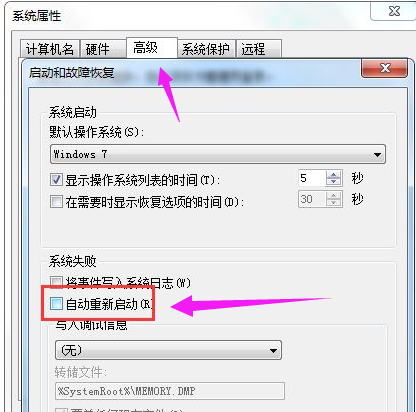
电脑示例1
可能是系统或程序间有不兼容的地方,开机按F8进入高级选项,选择“最近一次的正确配置”进行修复,或者进入安全模式还原系统或重装系统
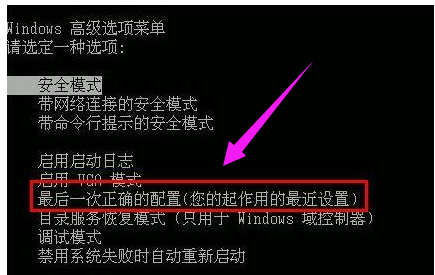
重启示例2
CPU或其它硬件温度过高,内存、显卡不兼容或故障引起
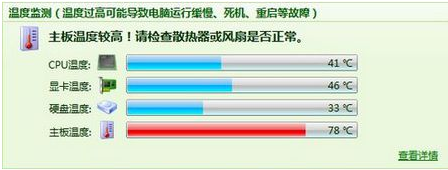
自动重启示例3

系统重启示例4
硬盘坏道,可用系统自带功能修复磁盘,或者进行格式化后重新分区或重装系统
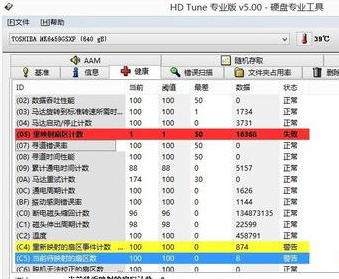
自动重启示例5
电源故障和电压不稳也会引起自动重启

电脑示例6
驱动不兼容也可导致重启。
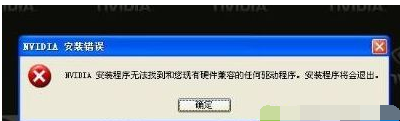
电脑示例7
以上就是电脑一直自动重启的解决图文。